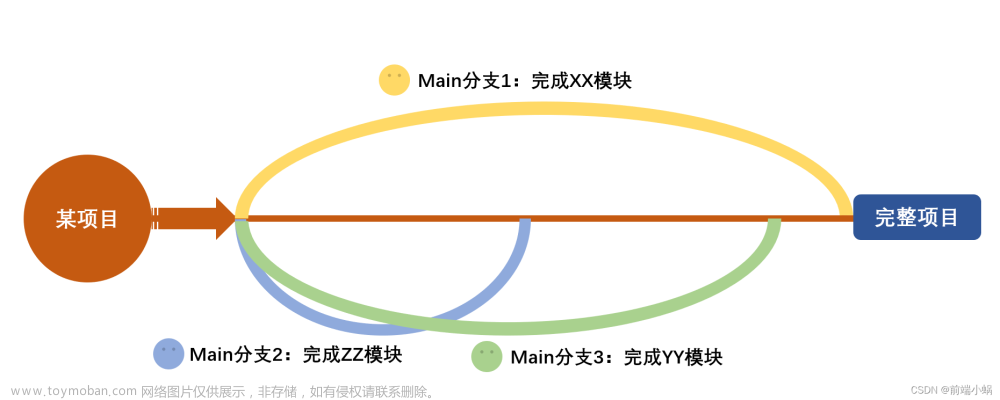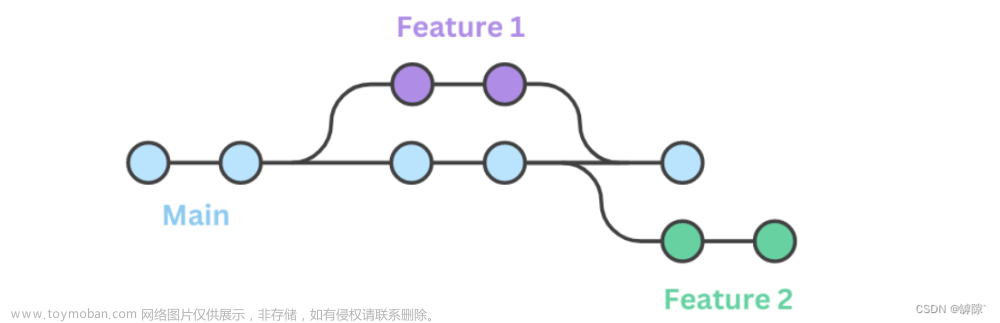"爱在地图上剥落,我离孤单几公里~"
我们目前所说、所学的内容(工作区、暂存区、版本库)都只是存在于本地上,也就是说你的一台机器上只有这么一个你维护的版本库。可是Git是一个分布式版本控制系统,这又是什么意思呢?
——前言
一、远程操作
(1) 如何理解分布式版本控制系统
可以理解为,每个在这个系统中的机器都有一份完整的版本库。这样,在你工作的时候就不需要联网了,因为你自己硬盘上就有一份版本库。由此,如果涉及到多人协作开发,就需要互相彼此推送修改状态,让对方看到。
分布式版本控制系统的安全性要⾼很多,因为每个⼈电脑⾥都有完整的版本库,某⼀个⼈的电脑坏掉了不要紧,随便从其他⼈那⾥复制⼀个就可以了。
在实际使⽤分布式版本控制系统的时候,其实很少在两⼈之间的电脑上推送版本库的修改,因为可能你们俩不在⼀个局域⽹内,两台电脑互相访问不了。因此,分布式版本控制系统通常也有⼀台充当“中央服务器”的电脑,但这个服务器的作⽤仅仅是⽤来⽅便“交换”⼤家的修改,没有它⼤家也⼀样⼲活,只是交换修改不⽅便⽽已。
(2) 远程仓库介绍
Git是分布式版本控制系统,同⼀个Git仓库,可以分布到不同的机器上。可是怎么分布呢?你说分布就分布?
最早,肯定只有⼀台机器有⼀个原始版本库,此后,别的机器可以“克隆”这个原始版本库,⽽且每台机器的版本库其实都是⼀样的,并没有主次之分。
实际情况是,需要找一台计算机当服务器的角色,每天24⼩时开机,其他每个⼈都从这个“服务器”仓库克隆⼀份到⾃⼰的电脑上,并且各⾃把各⾃的提交推送到服务器仓库⾥,也从服务器仓库中拉取别⼈的提交。不过好在,现实中已经有这样的服务器存在,就像国外的神奇网站:GitHub。但该网站的服务器在国外,所以访问很慢,有时候甚至访问不到。所以,本次演示是用国内的码云替代。
新建仓库: 

 创建成功后,我们可以对远程仓库进⾏⼀个基本的设置:开源or私有。
创建成功后,我们可以对远程仓库进⾏⼀个基本的设置:开源or私有。

克隆远程仓库:
克隆/下载远端仓库到本地,需要使⽤ git clone 命令,后⾯跟上我们的远端仓库的链接,远端仓库的链接可以从仓库中找到:选择“克隆/下载”获取远程仓库链接:

SSH协议和HTTPS协议是Git最常使⽤的两种数据传输协议
● SSH协议使⽤了公钥加密和公钥登陆机制,体现了其实⽤性和安全性,使⽤此协议需要将我们的公钥放上服务器,由Git服务器进⾏管理。
● 使⽤HTTPS⽅式时,没有要求,可以直接克隆下来。
使用https方式:

使用ssh方式:
选用ssh渠道进行复制。 
正如我们预期一样,使用ssh不能这样clone远端仓库。 
使⽤SSH⽅式克隆仓库,由于我们没有添加公钥到远端库中,服务器拒绝了我们的clone链接。需要我们设置⼀下:
● 创建SSH Key。在⽤⼾主⽬录下,看看有没有.ssh⽬录,如果有,再看看这个⽬录下有没有
"id_rsa 和 id_rsa.pub" 这两个⽂件,如果已经有了,可直接跳到下⼀步。如果没有,需要创建。
# 创建命令
ssh-keygen -t rsa -C "xxxx@qq.com"(注意填写自己的git上的默认邮箱) 此时只需要一路回车,等待过程结束。 
顺利的话,可以看到.ssh目录下⾥⾯有 id_rsa 和 id_rsa.pub 两个⽂件。这两
个就是SSHKey的秘钥对, id_rsa 是私钥,不能泄露出去, id_rsa.pub 是公钥,可以放⼼地告
诉任何⼈。 
显然秘钥对是一个很长的字符串。
● 添加⾃⼰的公钥到远端仓库。
当然,之后你就可以发现会有一把公钥。

如果有多个⼈协作开发,GitHub/Gitee允许添加多个公钥,只要把每个⼈的电脑上的
Key都添加到GitHub/Gitee,就可以在每台电脑上往GitHub/Gitee上提交推送了。
现在我们,继续使用ssh的方式出clone远程仓库: 
查看远程仓库状态:
当我们从远程仓库克隆后,实际上Git会⾃动把"本地的master分⽀"和“远程的master分⽀”对应起来,并且,远程仓库的默认名称是origin。
# 查看远程仓库信息
git remote -v
# 查看远程仓库分支
git branch -r
# 打印本地+远程仓库分支
git branch -a
# 查看远程与本地分支建立情况
git branch -vv 上⾯显⽰了可以抓取(fetch)和推送(push)的origin的地址。如果没有推送权限,就看不到push的地址。推送是什么意思呢?
上⾯显⽰了可以抓取(fetch)和推送(push)的origin的地址。如果没有推送权限,就看不到push的地址。推送是什么意思呢?
向远程仓库推送:
本地已经 clone 成功远程仓库后,我们便可以向仓库中提交内容,例如新增⼀个 file.txt ⽂件: 
值得注意的是,如果我们之前设置过全局的name和e-mail或者从来没有设置过全局的name和e-mail,这两项配置需要和gitee上配置的⽤⼾名和邮箱⼀致,否则会出错。那么如何进行配置呢?这里也就不多说了。
到这⾥我们已经将内容提交⾄本地仓库中,如何将本地仓库的内容推送⾄远程仓库呢?
# 该命令⽤于将本地的分⽀版本上传到远程并合并
git push <远程主机名> <本地分⽀名>:<远程分⽀名>
# 如果本地分⽀名与远程分⽀名相同,则可以省略冒号:
git push <远程主机名> <本地分⽀名>:<远程分⽀名>
注: 因为我们是ssh建立的远程仓库,所以在推送操作时是免用户名,免密的。反观 https每次推送都需要用户名+密码。
推送完成后,我们也就可以在远端仓库中看到这一推送信息。

拉取远程仓库:
在gitee上点击README.md⽂件并在线修改它(这里只是为了演示,实际中这是一个不好的行为):
 此时,远程仓库是要领先于本地仓库⼀个版本,为了使本地仓库保持最新的版本,我们需要拉取下远端代码,并合并到本地。
此时,远程仓库是要领先于本地仓库⼀个版本,为了使本地仓库保持最新的版本,我们需要拉取下远端代码,并合并到本地。
# 从远程获取代码并合并本地的版本
git pull <远程主机名> <远程分⽀名>:<本地分⽀名>
# 如果远程分⽀是与当前分⽀合并,则冒号后⾯的部分可以省略。
git pull <远程主机名> <远程分⽀名>
这样我们就拉取成功了!
(3) 配置Git
忽略特殊文件:
在⽇常开发中,我们有些⽂件不想或者不应该提交到远端,⽐如保存了数据库密码的配置⽂件,那怎么让Git知道呢?在Git⼯作区的根⽬录下创建⼀个特殊的 .gitignore ⽂件,然后把要忽略的⽂件名填进去,Git就会⾃动忽略这些⽂件了。 
在创建仓库时,可以选择添加该模板,这样就不需要从头写 .gitignore ⽂件。如果当时没有选择这个选择,在⼯作区创建⼀个也是可以的。
例如,如果我们想忽略.so和.ini结尾的所有文件,我们需要在.gitignore的内容中添加:
做完这些工作后,我们将代码进行提交。
 当我们打开远端仓库时,我们会发现.ignore里的文件是没有被提交的。
当我们打开远端仓库时,我们会发现.ignore里的文件是没有被提交的。 
强制添加:
但有些时候,你就是想添加⼀个⽂件到Git,但由于这个⽂件被 .gitignore 忽略了,根本添加不了,那么可以⽤ -f 强制添加:git add -f [filename]. 
此时我们的远端仓库里,就会出现一个被忽略的文件。

命令别名:
举个例子将"git status" 起一个"git st"的别名:
git config --global alias.st status--global 参数是全局参数,也就是这些命令在这台电脑的所有Git仓库下都有⽤。如果不加,那只
针对当前的仓库起作⽤。

二、标签管理
(1) 创建标签
在Git中打标签⾮常简单,⾸先,切换到需要打标签的分⽀上:
# 打标签
git tag [tag_name]
# 查看所有标签
git tag
# ⽤-a指定标签名 -m指定说明⽂字
git tag -a [name] -m "XXX" [commit_id]
默认标签是打在最新提交的 commit 上的,所以我们可以借用“git cat-file -p [commit id]”,查看master指向的最新一个版本:  那么如何个历史上的commit id打上标签呢?答案是找到历史上的commit id即可。再使用命令:" git tag [tag_name] [commit id]"。
那么如何个历史上的commit id打上标签呢?答案是找到历史上的commit id即可。再使用命令:" git tag [tag_name] [commit id]"。
注意,标签不是按时间顺序列出,⽽是按字⺟排序的。
(2) 操作标签
查看标签的详细信息:
# 查看标签信息
git show [tagname]

删除标签:
因为创建的标签都只存储在本地,不会⾃动推送到远程。所以,打错的标签可以在本地安全删除。
# 删除标签
git tag -d [tag_name]
标签推送:
# 推送某个标签到远程
git push origin [tag_name]
# 推送多个标签
git push origin --tags本地向远端推送:

我们再来看看远端的仓库:

 如果标签已经推送到远程,要删除远程标签就⿇烦⼀点,先从本地删除:
如果标签已经推送到远程,要删除远程标签就⿇烦⼀点,先从本地删除: 
然后,从远程删除。删除命令也是push,但是格式如下:

三、多人协作
(1) 仓库Init
目前,咱们完成了以下的几个任务:
• 基本完成Git的所有本地库的相关操作,git基本操作,分⽀理解,版本回退,冲突解决等
• 申请码云账号,将远端信息clone到本地,以及推送和拉取。
是时候⼲最重要的⼀件事情了,实现多⼈协作开发!为了做这件事情,我们需要先做⼀些准备⼯作。我们之前已经将项⽬clone到了指定⽬录。我们将之前提交的一些无关紧要的文件干掉,留下一个干净的仓库: 
我们在Windows环境中模拟你的另一位伙伴。我们在gitcode文件下,使用“小乌龟"clone这个远程仓库。
在实际开发中,一个仓库内会有多么成员,因为目前资源有限。如果要进行多人协作开发,必须要将⽤⼾添加进开发者,⽤⼾才有权限进⾏代码提交。

新建分支:
到此,相当于有了两个⽤⼾,分别在linux和windows上针对于同项⽬进⾏协作开发,我们的准备⼯作到此结束。
⽬前,我们的仓库中只有⼀个master主分⽀,但在实际的项⽬开发中,在任何情况下其实都是不允许直接在master分⽀上修改代码的,这是为了保证主分⽀的稳定。因此,接下来我们就得在gitee上创建dev远程分支供我们使用。

新增分支dev。 
创建成功的远程分⽀是可以通过Git拉取到本地来,以实现完成本地开发⼯作。
 此时对于我们而言要做的是查看远程分支(git branch -r):
此时对于我们而言要做的是查看远程分支(git branch -r): 
对远端仓库的分支进行拉取后,就可以看到远端的分支。要说明的是
① 我们也需要在本地创建dev1分支,并切换到dev1分支上进行开发。
② 我们默认拉取master分支时,Git会自动帮我们把 origin/master 和 本地master进行连接。上述操作示例,会将本地分⽀dev1和远程dev1分支进⾏关系链接。
对于⼩伙伴要操作的是: 首先建立另外一条分支dev2


协作开发:
现在你和你的小伙伴分别在dev1 、 dev2上进行开发,开发什么呢?实现一个四则运算的哈数接口吧。
● 基于Linux环境开发的你: 
我们来看看远端仓库分支情况: 
emm很好,如我们预期一样代码被提交上来了。
因为你和你的小伙伴约定好了,当你写完加法和减法函数后,基于这个代码再实现剩余的运算。因此,你现在dev1分支下开发完了代码cal.hpp,并且测试是稳定的。因此,你会选择将该分支路径上的版本与master分支进行合并!
如何理解Pull Reqest: 
创建完成后,我们就可以在Pull Request集中找到这个请求。

进行分支合并: 
 别忘了,分支合并完成就需要删除,当然也包括本地分支
别忘了,分支合并完成就需要删除,当然也包括本地分支


● 基于Windows环境开发的小伙伴:
至此,你的小伙伴需要完成剩下的操作cal.hpp函数实现。 所以得为他创建一个分支dev2进行下一步开发。

 推送远端仓库:
推送远端仓库:

我们再来看看我们的远端仓库:

接下来就同之前的操作无异,将dev2分支上的代码合并到master分支上。

在合并之前切换到master分支,pull一下是个好习惯:
在实际开发中,不止你一条分支会进行开发,而是多条并行开发的情况居多。

所以更好的做法应该是在合并之前 pull 更新master。

远程分⽀删除后,本地gitbranch-a依然能看到的解决办法:
我们会发现,远程仓库中已经将分支dev2删除了。

但是本地仓库还是能够查到这条并不存在的分支信息。 
# 查看remote地址,远程分⽀,还有本地分⽀与之相对应关系等信息
git remote show origin 
# 移除不存在的远程分支
git remote prune origin
 这样,不存在的远端分支被移除了。
这样,不存在的远端分支被移除了。
本篇到此结束,感谢你的阅读。
祝你好运,向阳而生~文章来源:https://www.toymoban.com/news/detail-613656.html
 文章来源地址https://www.toymoban.com/news/detail-613656.html
文章来源地址https://www.toymoban.com/news/detail-613656.html
到了这里,关于Git的远程操作与多人协作的文章就介绍完了。如果您还想了解更多内容,请在右上角搜索TOY模板网以前的文章或继续浏览下面的相关文章,希望大家以后多多支持TOY模板网!